PDF është shpesh formati i zgjedhur për dokumente të ndjeshme për shkak të natyrës së tij vetëm për lexim, mekanizmave rezistent ndaj ndërhyrjeve (nëpërmjet nënshkrimeve dixhitale) dhe aftësisë së tij për të ruajtur vetitë e dokumentit pavarësisht nga softueri ose sistemi operativ.
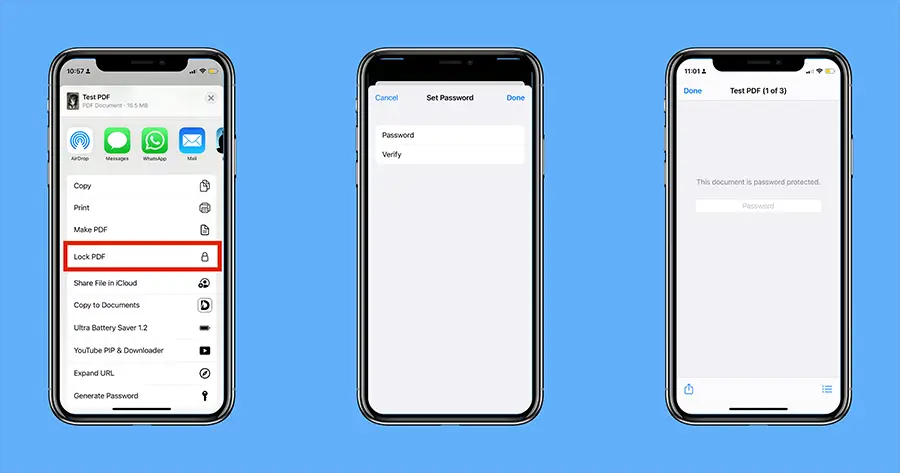 A keni hasur ndonjëherë në një dokument PDF të mbrojtur me fjalëkalim dhe keni pyetur veten nëse mund të shtoni një fjalëkalim në PDF-në tuaj?
A keni hasur ndonjëherë në një dokument PDF të mbrojtur me fjalëkalim dhe keni pyetur veten nëse mund të shtoni një fjalëkalim në PDF-në tuaj?
Epo, pasi të keni lexuar këtë artikull, do të jeni në gjendje të mbroni me fjalëkalim çdo dokument PDF në iPhone dhe iPad.
Si të mbroni dokumentet PDF me fjalëkalim në iPhone dhe iPad
Aftësia për të kyçur dokumentet PDF me një kod kalimi është e integruar në iOS 15 dhe iPadOS 15.Hapat e mëposhtëm do t'ju udhëzojnë për të mbrojtur me fjalëkalim dokumentet PDF në iPhone me iOS 15.
- perdor"dokument"aplikacioni, shfletoni pajisjen ose vendndodhjen e iCloud ku ndodhet skedari PDF që dëshironi të kyçni.
- Klikoni në skedarin PDF për ta hapur atë.
- Pasi të hapet skedari, klikoniposhtë majtastëpërbashkëtbutonin.
- Lëvizni poshtë menusë "Share" dhe klikoni "Blloko PDF".
- Vendosni çdo fjalëkalim të përshtatshëm dhe rifusni të njëjtin fjalëkalim për ta konfirmuar.
- Pasi të keni futur fjalëkalimin dy herë, klikonii plotënga këndi i sipërm djathtas.
Dokumenti i zgjedhur PDF do të kyçet me fjalëkalimin e dëshiruar.
Hapni dokumentet PDF të mbrojtura me fjalëkalim në iPhone, iPad
Për të hapur një PDF të mbrojtur me fjalëkalim, shfletoni dhe klikoni PDF-në e mbrojtur për ta hapur, jepni fjalëkalimin e kyçjes dhe klikoni butonin "Start".Tani mund të përdorni dokumentet PDF si çdo dokument tjetër.
Ndryshoni ose hiqni fjalëkalimet në PDF në iPhone, iPad
Fatkeqësisht, iOS dhe iPadOS nuk kanë ende aftësinë për të ndryshuar ose fshirë fjalëkalimet ekzistuese në PDF.Por disa aplikacione për lexues dhe redaktues PDF ju lejojnë të ndryshoni ose hiqni fjalëkalimin.Sidoqoftë, vlen të përmendet se kjo zakonisht shfaqet si një veçori me pagesë në shumicën e aplikacioneve.
Këtu, marrim si shembull aplikacionin Documents.
Shënim:Ju duhet një abonim në Documents Plus për të vendosur ose ndryshuar fjalëkalimet për PDF-të duke përdorur aplikacionin Documents.
- në iPhone ose iPad下載Dokumentetaplikacion.
- Shkoni te aplikacioni Files dhe hapni skedarin PDF të preferuar për të cilin dëshironi të ndryshoni ose hiqni fjalëkalimin.
- Në kërkesën e fjalëkalimit, klikoniposhtë majtastëpërbashkëtbutonin.
- Nga lista e aplikacioneve të disponueshme në menynë e ndarjeszgjidhniDokumentacioni.Nëse nuk e shihni aplikacionin Docs në listë, klikoni Më shumë në fund të listës, më pas lëvizni poshtë dhe zgjidhni Docs.Skedari duhet të kopjohet në aplikacionin Documents.
- Pasi të jeni në aplikacionin Documents, hapni një PDF të mbrojtur me fjalëkalim, futni fjalëkalimin dhe preknihap.
- Klikoni tre pikat në këndin e sipërm të djathtë dhe zgjidhnindryshoni fjalëkalimin.
- Për të ndryshuar fjalëkalimin tuaj, futni fjalëkalimin tuaj të ri, verifikoni përsëri dhe klikoni në këndin e sipërm djathtasNdryshimi.Ose, nëse doni të hiqni fjalëkalimin, thjesht klikonihiqni fjalëkaliminbutonin.
Fjalëkalimi tani është ndryshuar ose fshirë.
Për të kopjuar skedarin e modifikuar përsëri në aplikacionin Files, hapni PDF-në në aplikacionin Docs, prekni tre pikat në këndin e sipërm djathtas dhe zgjidhni Share nga menyja.Klikoni përsëri Share në këndin e sipërm djathtas dhe zgjidhni "Ruaj në skedar" nga menyja Share.
Vendosni fjalëkalimin në PDF në versionet e mëparshme të iOS (iOS 14 ose më të ulët)
Apple së fundi shtoi veçorinë "Lock PDF" në iOS 15, kështu që nëse jeni në një version të mëparshëm të iOS dhe nuk mund ta përmirësoni në iOS 15 për ndonjë arsye, do t'ju duhet të përdorni një aplikacion të palës së tretë për të kyçur PDF-në. dokumentet.
Këtu, marrim si shembull aplikacionin Documents.
Shënim:Ju duhet një abonim në Documents Plus për të vendosur ose ndryshuar fjalëkalimet për PDF-të duke përdorur aplikacionin Documents.
- në iPhone ose iPad下載Dokumentetaplikacion.
- Nëse PDF-ja që dëshironi të mbroni me fjalëkalim është në Documents, ndiqni hapat 2 deri në 4 në seksionin e mëparshëm për ta importuar atë në Documents.
- Pasi skedari të jetë në aplikacionin Documents, hapni skedarin në të.
- Klikoni tre pikat në këndin e sipërm të djathtë dhe zgjidhnivendos fjalëkalimin.
- Jepni fjalëkalimin që dëshironi të vendosni për skedarin dhe verifikojeni përsëri.
- klikoningriturNë këndin e sipërm të djathtë.
PDF tani është i kyçur me fjalëkalimin e dhënë.
Ja se si mund të vendosni, ndryshoni ose hiqni fjalëkalimet e skedarëve PDF në iPhone dhe iPad.



![Si të merrni fjalëkalimin e Google Chrome në iPhone, iPad [Fjalëkalimi i plotësimit automatik] Si të merrni fjalëkalimin e Google Chrome në iPhone, iPad [Fjalëkalimi i plotësimit automatik]](https://infoacetech.net/wp-content/uploads/2021/07/5885-How-to-Get-Google-Chrome-Passwords-on-iPhone-iPad-AutoFill-from-any-app-150x150.png)









